Es ist schwer, Mängel zu finden Evernote, sowohl als Service als auch mit einer seiner Apps. Es ist reich an Funktionen und da es auf so vielen Plattformen verfügbar ist, können Sie Notizen von nahezu jedem Ort aus erstellen und synchronisieren. Obwohl schwer zu erkennen, war ein Mangel, den Evernote hatte, das Fehlen von Erinnerungen an die von den Benutzern erstellten Notizen und ein kürzlich vorgenommenes Update sowohl der Desktop- als auch der mobilen Apps, das ebenfalls behoben wurde. Wenn Sie Evernote auf einem Mac oder iOS-Gerät oder dessen Webclipper in Ihrem Browser verwenden, können Sie jetzt Erinnerungen für Ihre Notizen festlegen. Benutzer können E-Mails für die von ihnen festgelegten Erinnerungen sowie Benachrichtigungscenter-Benachrichtigungen unter OS X und iOS erhalten. Leider wurden die Windows- und Android-Apps weggelassen. Windows-Benutzer können nicht nur keine Erinnerungen festlegen, sondern können auch keine Erinnerungen von einem Mac oder einem iOS-Gerät anzeigen. So können Sie Evernote so einrichten, dass Sie Erinnerungen auf Ihrem Gerät oder als E-Mail erhalten.
Unter OS X können Sie eine Erinnerung über die Schaltfläche hinzufügenSpaltenansicht oder indem Sie eine Notiz separat öffnen. Eine Uhr-Schaltfläche neben der Schaltfläche mit dem Freigabepfeil öffnet ein kleines Popup, in dem Sie Datum und Uhrzeit der Erinnerung auswählen können.

Wenn Sie Ihre erste Erinnerung von Evernote aus einrichtenUnter OS X werden Sie gefragt, ob Sie auch E-Mail-Erinnerungen erhalten möchten. Alternativ können Sie die Einstellungen von Evernote aufrufen und E-Mail-Erinnerungen auf der neuen Registerkarte "Erinnerungen" aktivieren. Die Erinnerung wird über das Benachrichtigungscenter von Mountain Lion gesendet. Sie können Erinnerungen wie jede andere Benachrichtigung prüfen oder ablehnen.
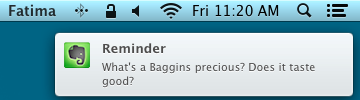
Tippen Sie unter iOS auf das Weckersymbol am unteren Rand einer Notiz, um eine Erinnerung zu erstellen. Sie können Datum und Uhrzeit auswählen, indem Sie im angezeigten Popup-Fenster auf "Benachrichtigen" tippen.

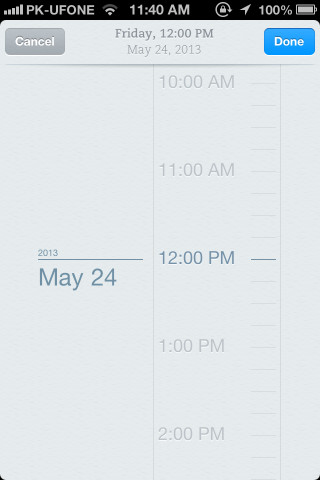
Die Erinnerung wird wie jede andere angezeigtandere iOS-Warnung und kann genauso entlassen werden. Sie können E-Mail-Benachrichtigungen für Erinnerungen in der iOS-App unter Kontoeinstellungen> Einstellungen für Erinnerungen aktivieren oder deaktivieren.
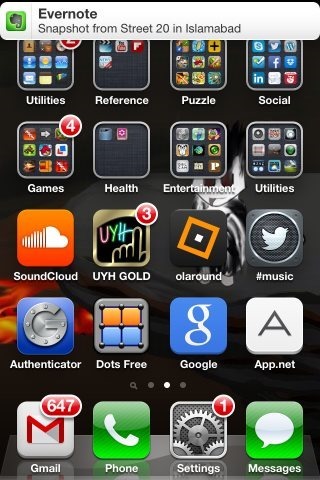
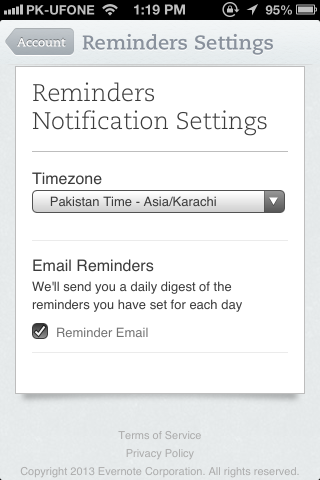
Um Erinnerungen für eine Notiz aus dem Internet festzulegen, ist der Vorgang fast derselbe wie beim Hinzufügen einer Notiz unter OS X. Klicken Sie einfach auf die Schaltfläche Wecker und wählen Sie Datum und Uhrzeit aus.
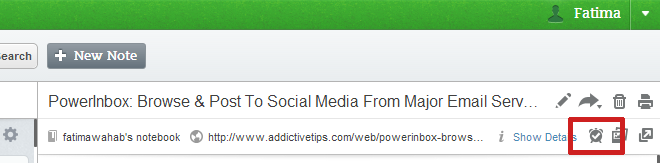
Diese Erinnerungen sind vorerst ziemlich einfach. Unter iOS können Sie die Erinnerungszeit nur in Stunden und nicht auf die Minute genau festlegen. Die Erinnerungen können auch unter OS X nicht als wiederkehrend festgelegt werden. Ein zukünftiges Update kann diese Probleme hoffentlich beheben und die Funktion auch für Windows und Android verfügbar machen.
Laden Sie Evernote für Mac herunter
Laden Sie Evernote für iOS herunter













Bemerkungen